如何在 iPhone [2023] 上更改闹钟声音
已发表: 2023-04-25早上起床有愉快和不愉快的方式,而且 iPhone 的默认闹钟非常烦人。 因此,改变 iPhone 的闹钟铃声可以帮助您以更愉悦的方式醒来。
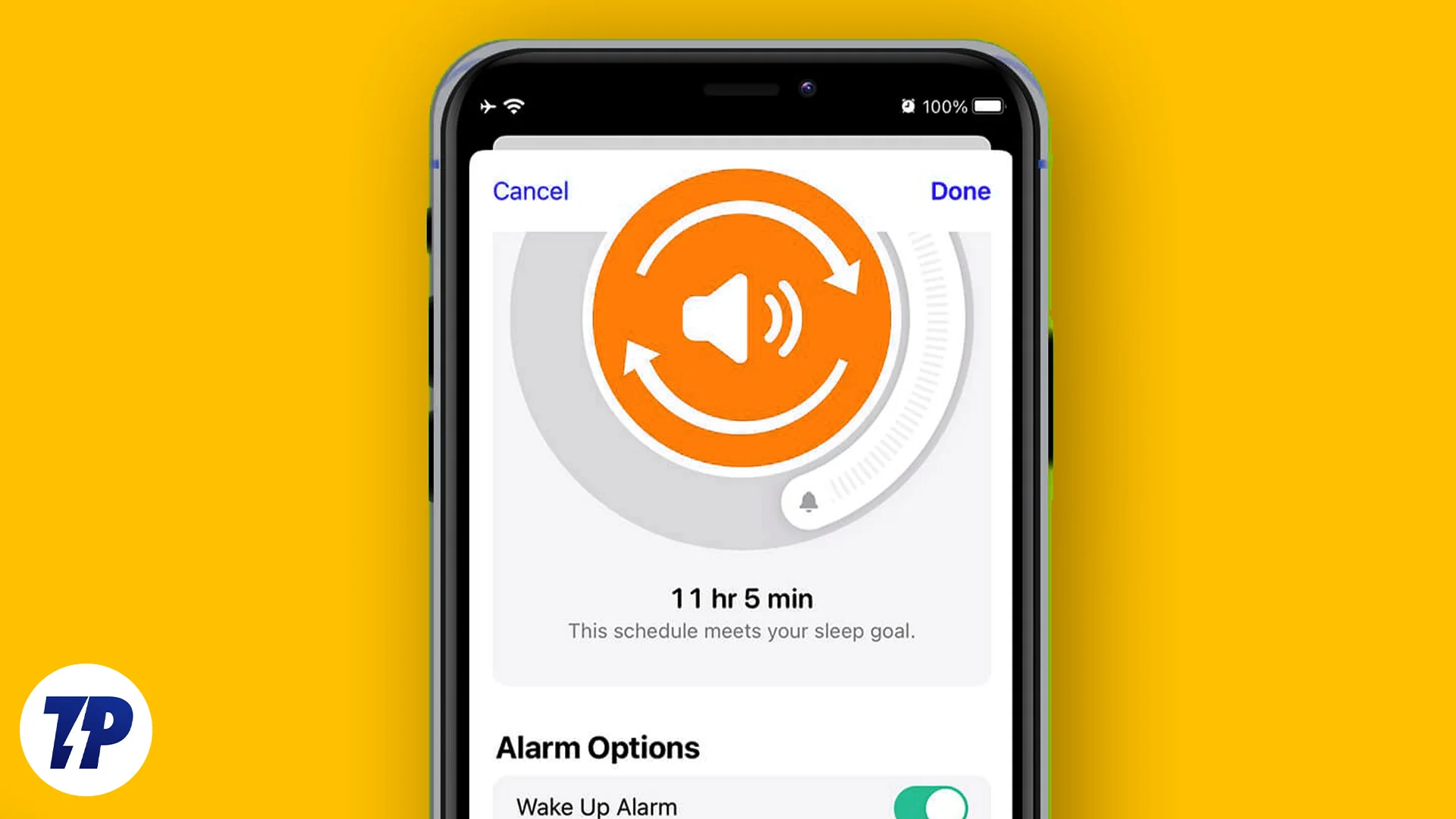
您的手机上有许多预定义的声音,您还可以使用您喜欢的歌曲或曲调作为闹钟声音。 这可以帮助您以新的活力醒来,让您的早晨不那么无聊。
在本文中,我们将向您展示如何将 iPhone 上的闹钟声音更改为您喜欢的声音或歌曲。 只需几个简单的步骤,您就可以根据自己的喜好自定义闹钟声音,并在您喜欢的声音中醒来。 那么,让我们开始吧,让您的早晨更加愉快。
目录
在 iPhone 上自定义和更改闹钟声音
要在 iPhone 上自定义您的闹钟铃声,您可以访问铃声商店,在这里您可以找到不断增加的声音集合以供选择。 您还可以通过将 Apple Music 中您最喜爱的歌曲设置为闹钟铃声来个性化您的闹钟铃声。 您还可以创建自定义振动音,让您的闹钟更加独特。
如何更改 iPhone 上的闹钟声音?
如果您厌倦了 iPhone 上的默认声音,是时候改变一下了。 幸运的是,更改 iPhone 上的闹钟声音既快捷又简单。 因此,事不宜迟,让我们完成更改 iPhone 闹钟铃声的步骤,并以新的声音开始新的一天。
1. 打开时钟应用程序并导航到底部的闹钟选项卡。
2. 点击现有闹钟或选择加号 (+) 创建新闹钟。
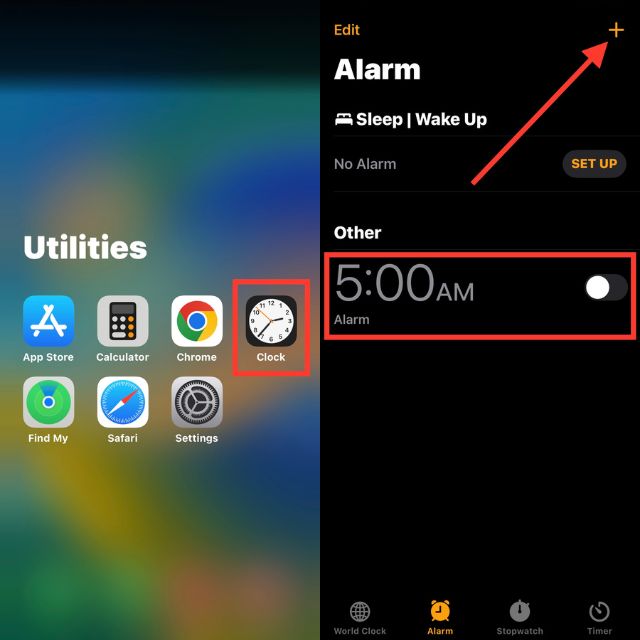
3. 然后点击声音。
4. 从内置铃声中选择声音。 如果您从计算机添加了自定义闹钟声音或购买了 iTunes 铃声,请点按选择歌曲。
5. 点击返回,然后点击保存。
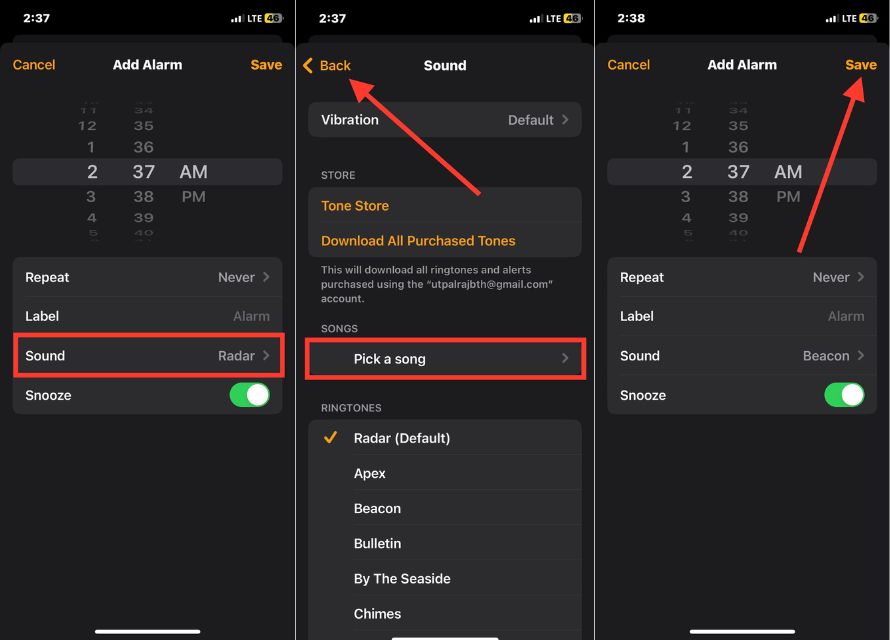
如何更改警报振动声音?
您可以更改 iPhone 上的闹钟和振动音。 改变振动音调可以是一个令人耳目一新的变化。 无论您喜欢柔和的嗡嗡声还是更强烈的震动,调整闹钟振动都可以大大改善您的早晨习惯。 在此处了解如何更改 iPhone 上的闹钟振动音。
1. 在闹钟的声音页面,点击振动。
2. 从标准区域选择振动。 点击它时,您将获得五秒钟的预览。
3. 要保存,请点击左上角的声音。
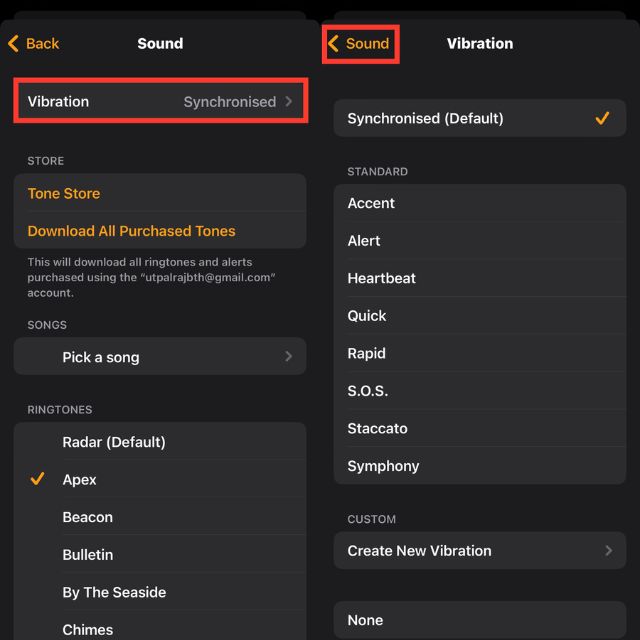
如何创建新的警报振动声音?
厌倦了 iPhone 上相同的闹钟铃声? 为什么不创建一个自定义振动闹钟,让您更个性化、更有效地醒来? 我们将向您展示如何在 iPhone 上创建新的振动闹钟。 为此,请按照以下步骤操作。
1. 在声音页面,点击振动。
2. 在自定义下选择创建新振动。
3. 之后,您会看到一个空白屏幕,上面写着:点击以创建振动模式。 用手指点击新的振动模式。
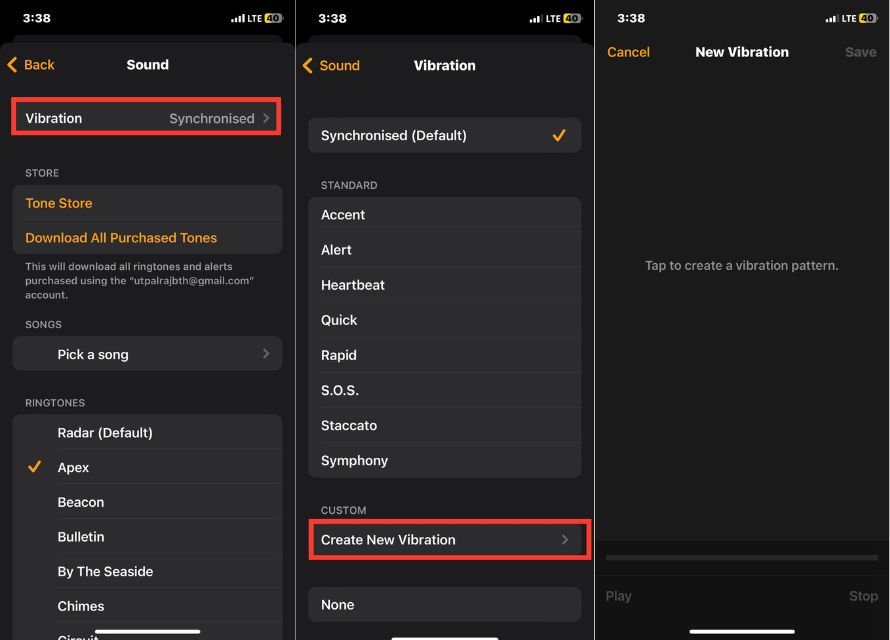
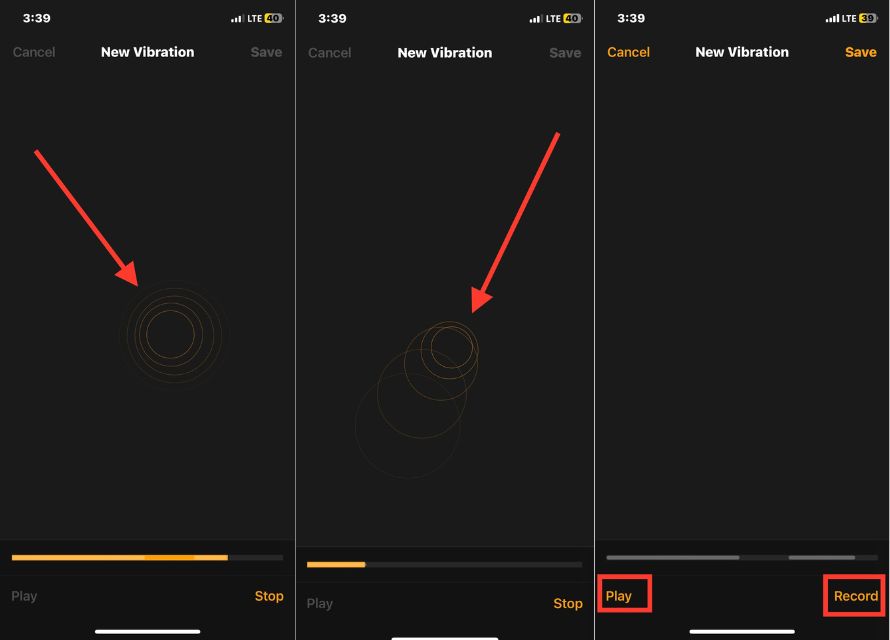
4. 当您对振动声音感到满意时,单击右上角的保存。
5. 单击保存按钮后,将出现一个弹出窗口,您可以在其中输入您想要的新振动声音的名称。

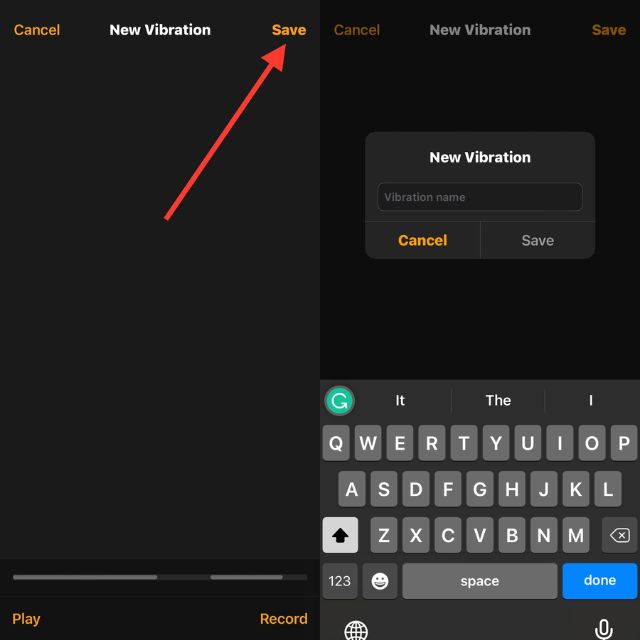
6. 点击保存。
7. 返回“振动”页面,选择您新建的振动。
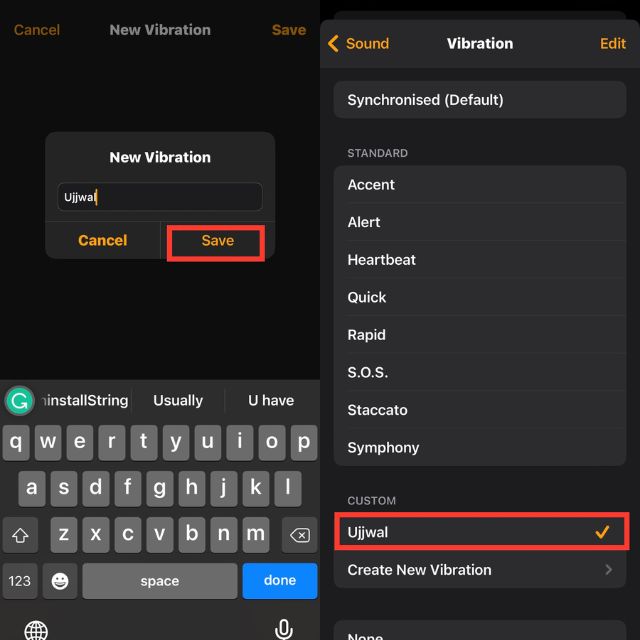
通过执行这些步骤,您可以创建一个新的闹钟振动音,它是独一无二的并根据您的个人喜好量身定制。
如何在 iPhone 上添加新的闹钟声音?
有时,设备附带的标准闹钟过于刺耳和刺耳,无法让您在清晨平静地醒来。 如果您想以舒缓和平静的声音开始新的一天,有几种选择。
您可以浏览内置闹钟铃声的选择以找到干扰性较小的选项,或者您可以从第三方应用程序或网站下载舒缓的铃声。
来自音调商店
在闹钟页面的“声音”部分下,您会找到“铃声商店”的链接。该在线商店提供各种闹钟和提示音供您购买,起价仅为 1 美元。
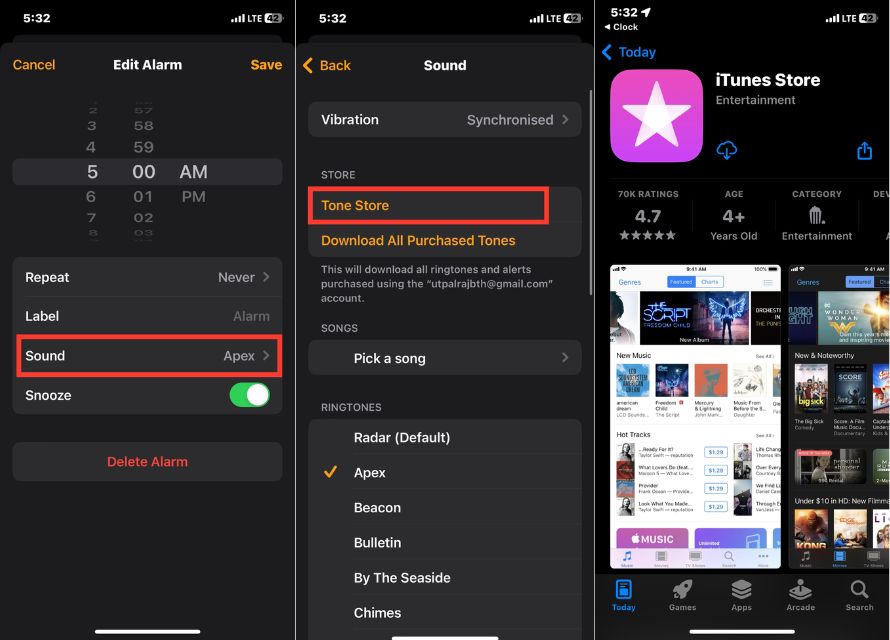
要访问 Tone Store,您必须在手机上安装 iTunes Store。 购买后,您可以按照上述步骤轻松地将新铃声用于闹钟。
来自苹果音乐
Apple Music 订阅者可以选择使用他们音乐库中的任何歌曲作为闹钟声音,无论是舒缓的摇篮曲还是平静的雨声。
只需点击闹钟页面上的“选择歌曲”选项,您就会被重定向到 Apple Music 以选择您喜欢的曲目。 选择后,所选歌曲将出现在“歌曲”部分,可用作闹钟声音。
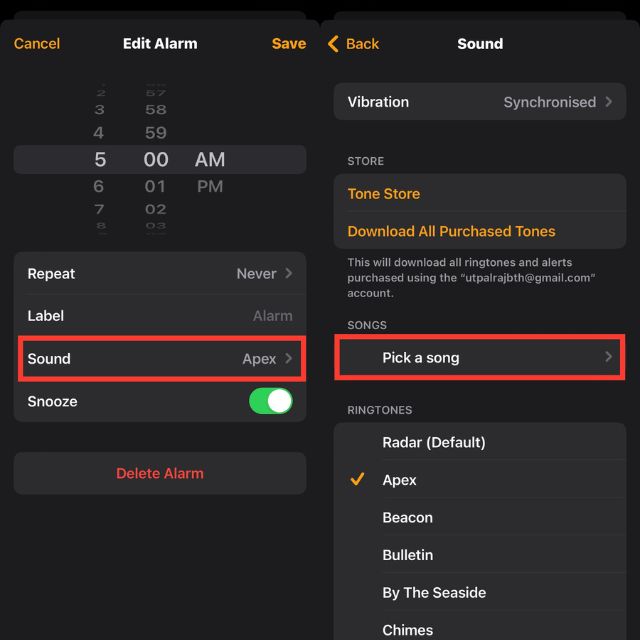
只要您的 Apple Music 订阅有效,您就可以在任何歌曲中醒来。
结论
更改 iPhone 闹钟声音是一个快速而简单的过程,可以让您的一天开始时发生重大变化。 无论您喜欢舒缓的旋律、平静的音效,还是喜欢的歌曲,都可以通过多种方式根据自己的喜好自定义闹钟铃声。 从探索内置闹钟铃声到购买自定义铃声或创建您自己的铃声,可能性是无穷无尽的。
所以,这就是更改 iPhone 上的闹钟的方法。 如果您有 Mac 或 PC,您可以编辑歌曲并通过编辑歌曲并将其添加到您的 iTunes 帐户来创建 30 秒的闹铃。 然后可以将此声音用作 iPhone 的闹钟音。 如果遇到什么困难,可以在下方留言。
关于更改 iPhone 闹钟声音的常见问题解答
如何让 iPhone 上的闹钟响亮?
要使 iPhone 上的闹钟响亮,您可以尝试以下步骤:
- 把声音调大:
- 更改闹钟声音
- 使用第三方闹钟应用
- 使用蓝牙音箱
我可以使用 iPhone 上的音量按钮调节闹钟音量吗?
是的,您可以使用音量按钮在 iPhone 上设置闹钟音量。 当您在 iPhone 上设置闹钟时,音量会自动设置为与铃声音量相同的级别。 因此,要调整闹钟音量,您可以使用设备侧面的音量增大和音量减小按钮。
但是,请务必注意,使用物理按钮调节音量只会影响闹钟的音量,不会影响 iPhone 上的铃声或其他音频的音量。
如何在 iPhone 上使用语音备忘录作为闹钟铃声?
使用GarageBand应用程序,您可以将录音用作 iPhone 上的闹钟声音。 编辑您的音频剪辑并将它们导出为铃声。 之后,从时钟应用程序中选择您的闹钟铃声。
另一种方法是使用第三方闹钟应用程序,例如Alarmed: Reminders + Timers ,它可以让您使用语音备忘录作为闹钟铃声。
我可以将购买的歌曲用作闹钟声音吗?
绝对地! 在更改闹钟声音时,选择下载所有购买的音乐。 它将显示与您的 Apple ID 关联的所有 iTunes 购买。
